Am început să se mute la Windows 7, dar a decis să nu reînnoiască. Cuplu apoi maestru rapid orice inovație, dar pensionarii trebuie să nu este ușor. Deși tânăr, de asemenea, sunt cei care pur și simplu resturi de a dezvolta noi programe.
Cum de a personaliza bara de instrumente Acces rapid în Word
Și astfel, pentru mine o sută de ori să nu spun și nu arată setările de program, am scrie aici sunt câteva instrucțiuni rapide pentru utilizatorii săi. Cred că acestea vor fi utile pentru alte persoane.
Și așa astăzi vom vorbi despre modul de a personaliza bara de instrumente Acces rapid în Word. Foarte la îndemână lucru la îndemână!
Inițial, acest soclu se află în colțul din stânga sus al programului, dar acesta poate fi mutat și o bandă. Tape toate setările sunt numite blocuri sub meniul programului. Este cineva la fel de confortabil.
Pentru a muta bara de instrumente Acces rapid sub panglica, trebuie să faceți clic pe micile triunghiuri negre de pe bara de instrumente Acces rapid, și selectați din meniul drop-down - Adăugați o panglică.

Acum ne-am înființat nostru Bara de instrumente Acces rapid în Word. Pentru a face acest lucru, din nou, faceți clic pe triunghiuri și bifați caseta cu privire la punctele de care avem nevoie pe bara de instrumente Acces Rapid.
Dacă această listă nu este necesar să ne pictograma, apoi selectați - mai multe comenzi. ParametryWord fereastra deschisă.
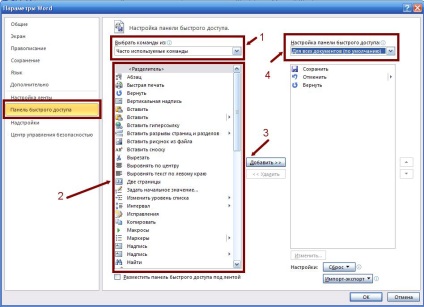
În Alegeți comenzile din caseta (1). făcând clic pe triunghiul mic din dreapta, puteți selecta fila corespunzătoare sau echipa noastră.
Numărul 2, am subliniat icoanele bloc din care este necesar pentru a selecta o pictogramă și faceți clic pe butonul Add (3). Selectați o pictogramă pentru a trece la Bara de instrumente Acces Rapid.
În conformitate cu numărul 4, am marcat bara de instrumente Acces Personalizare rapidă. Există doar două:
- Pentru toate documentele (implicit)
- Pentru un document în care ne desfășurăm activitatea acum.
După ce selectați pictograma dorită pentru Bara de instrumente Acces Rapid, faceți clic pe butonul OK.
Acum, Bara de instrumente pentru Acces rapid în Word set, și nu trebuie să ruleze toată banda și găsi pictogramele necesare.
Încercați să nu pentru a face acest panou întreaga bandă. Este mai bine să intre din nou în setările și eliminați sau adăugați acele pictograme pe care cea mai mare nevoie pentru a lucra confortabil.
Pentru a elimina pictogramele care nu sunt necesare din bara de instrumente Acces rapid, deschideți Opțiuni Word și selectați fereastra din dreapta nu mai este pictograma dorită. Pe butonul Add. Ștergerea apare buton. Faceți clic pe ea și pentru a muta pictograma în blocul din stânga, și anume, dispar de pe bara de instrumente Acces Rapid.
Personalizați Bara de instrumente Acces rapid în Word, și de a lucra la plăcerea dumneavoastră.